0.4 顶部菜单栏¶
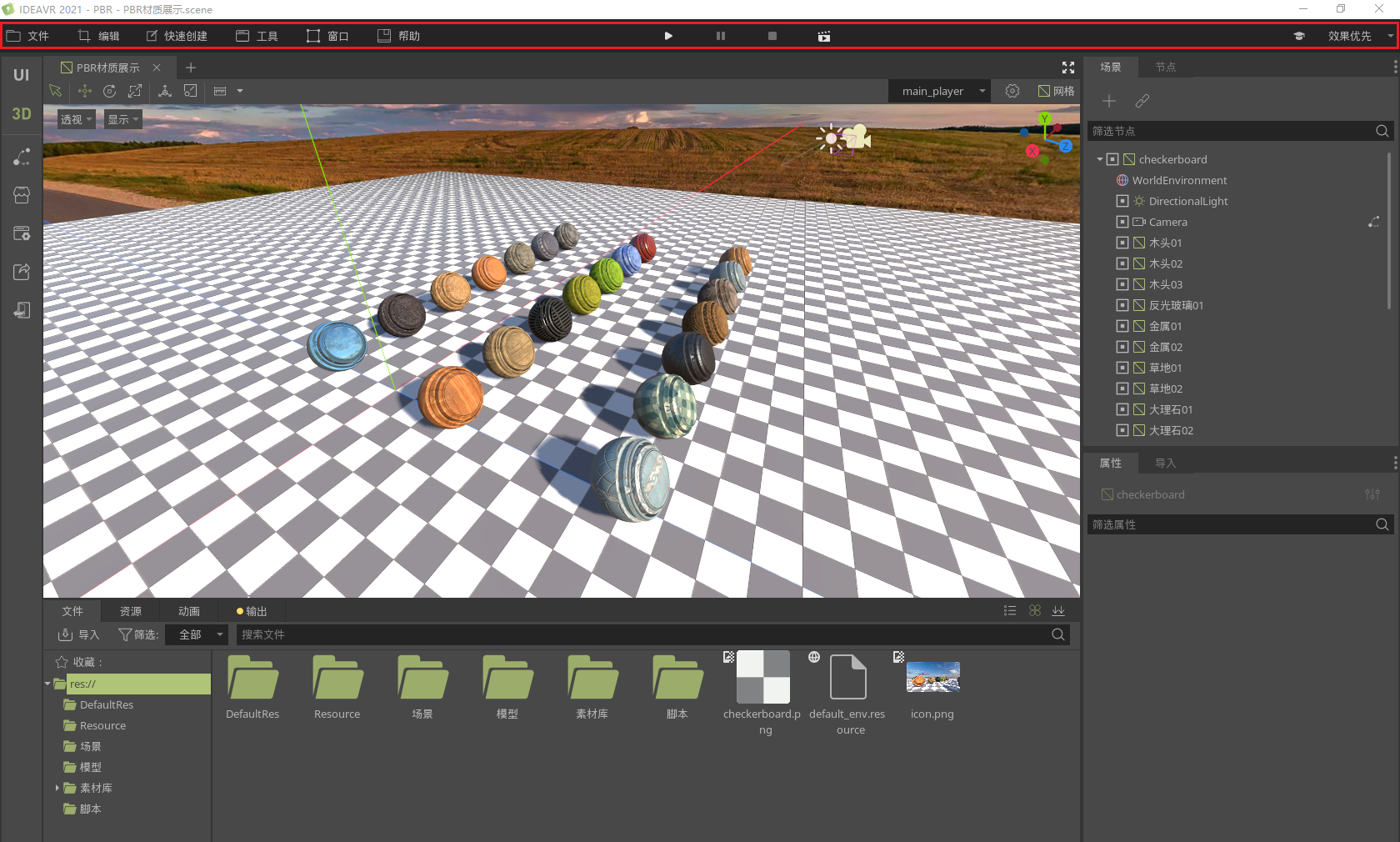
菜单栏位于编辑器的顶部,从左向右依次包含主菜单、调试按钮、帮助按钮和运行模式切换下拉列表。
主菜单¶
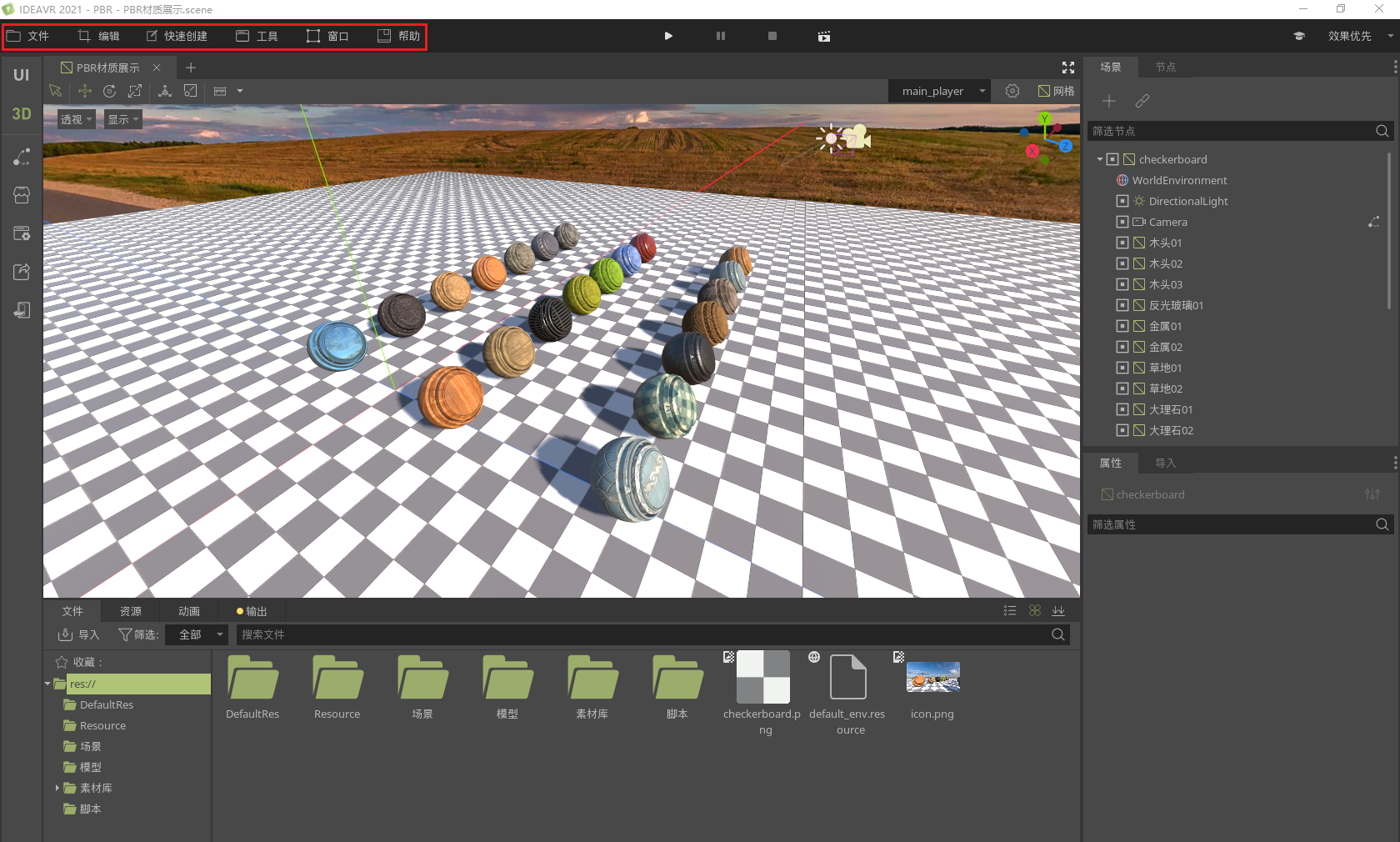
主菜单包含文件、编辑、快速创建、工具、窗口和帮助选项,包括项目创建、场景保存、创建场景元素、编辑器设置等多种功能,下面依次介绍。
文件¶
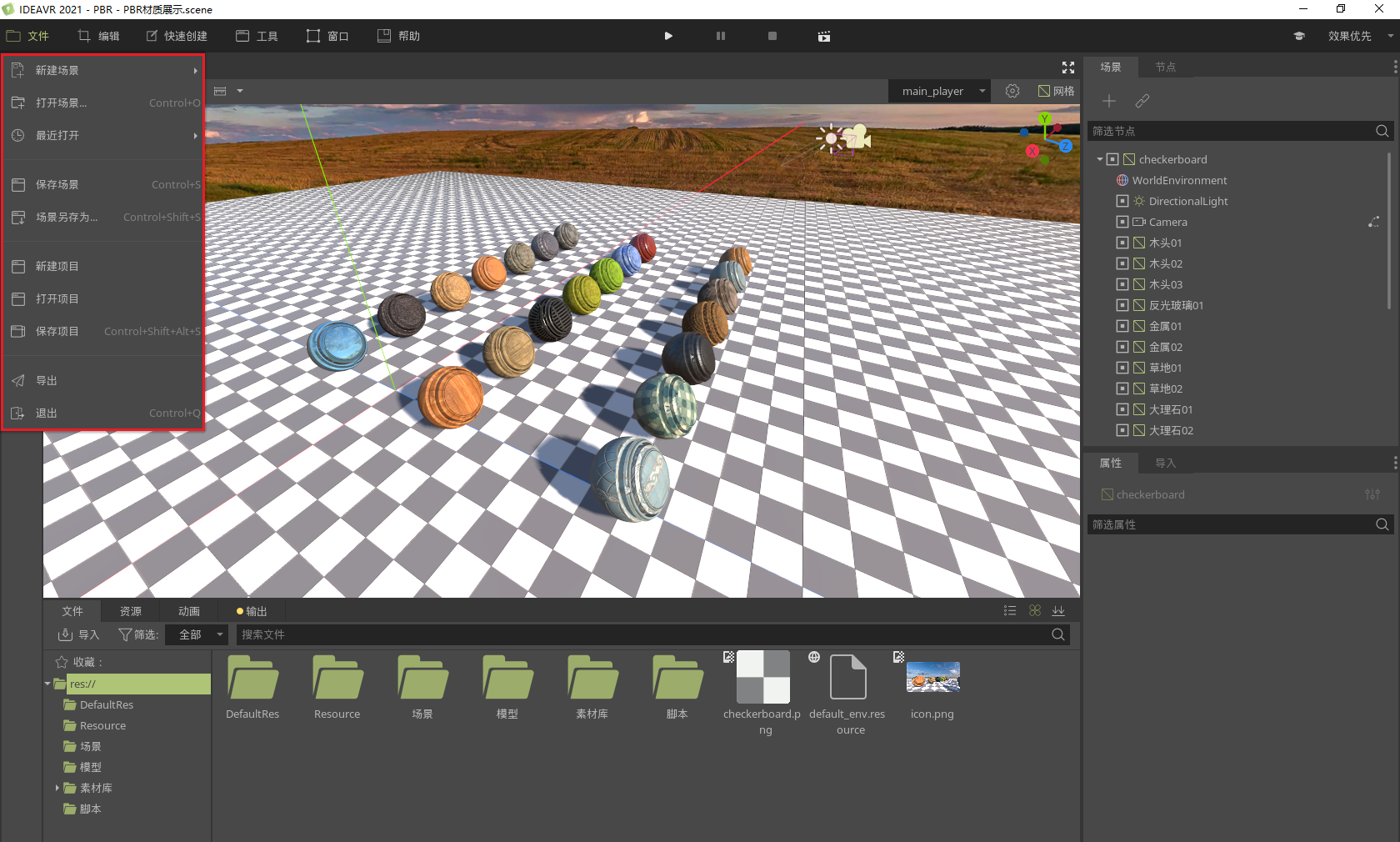
-
新建场景 用于创建一个新的场景,可以选择3D场景、2D场景或者空场景。
-
打开场景 打开已有的场景,打开后成为当前编辑的场景。
-
最近打开 列出了最近打开过的场景列表,选择一个场景打开。
-
保存场景 保存当前编辑的场景。
-
场景另存为 将当前编辑的场景保存为另一个场景文件。
-
新建项目 打开项目管理器,可以新建一个项目。
-
打开项目 打开项目管理器,可以打开一个已有的项目。
-
保存项目 保存项目中未保存的场景和脚本。
-
导出 把项目导出成一个可以独立运行的程序。
-
退出 退出编辑器。
编辑¶

-
撤销 撤销上一步的操作。
-
恢复 恢复撤销的一步操作。
-
聚焦选中项 转移场景中的视角到一个合适的位置,选中的物体位于场景中心。
-
复制节点路径 复制选中节点的路径。
-
克隆节点 在选中的节点下方新建与该节点一样的节点,名称上略有不同。
-
删除节点 删除选中的节点。
-
项目设置 设置项目的参数,包括项目名称、主场景、键位映射、本地化、插件管理等等。
-
退出到项目列表 关闭当前项目,打开项目管理器。
快速创建¶

-
相机 创建一个相机节点,可选择相机或者ARVR相机。普通相机用于PC等平台,ARVR相机用于VR头盔等平台。
-
光 在场景中添加光源,可选择全向光、聚光灯和定向光。全向光向各个方向发出光线,聚光灯向一个圆锥方向发出光线,定向光向一个方向发出光线。
-
粒子 创建一个粒子系统,用于模拟火焰、云雾等效果,可选择CPU粒子和GPU粒子。CPU粒子使用CPU进行计算,GPU粒子使用GPU进行计算,在具有高性能显卡的情况下建议选择GPU粒子。
-
构造实体几何形状 在场景中创建一个几何体,例如立方体、球体等,这些几何体之间可以做并、交、差等操作。
-
触发区域 创建一个可触发区域,可用于在物体进入或者离开这个区域时触发某种操作。
-
多媒体 在场景中添加一个多媒体,可选择3D音频播放器、3D视频播放器和3D幻灯片播放器,后两者需要安装插件才能使用。3D音频播放器用于播放音频,3D视频播放器用于播放视频,3D幻灯片播放器用于展示PPT。
-
平面控件 创建一个平面控件,可选择标签、按钮和纹理图。标签用于显示文字信息,按钮用于点击交互,纹理图用于显示图片。
-
环境 创建场景的环境,可选择全景天空、动态天气、海面、地形和地形装饰,除了全景天空,其余环境都需要安装插件才能使用。全景天空用于设置天空显示的图片,动态天气可以设置雨、雪等天气,海面可以在场景中创建一个海面,地形可以在场景中创建一个自定义地形,例如山地、盆地等,地形装饰可以在地形上放置植物来丰富地形。
-
辅助功能 快速创建一些辅助插件,目前包含寻路指引与自动跟随,该功能只对pro与dev用户开放。
-
动画播放器 创建一个动画播放器,可用于在动画编辑器中创建关键帧动画。
-
空节点 创建一个空节点。
工具¶
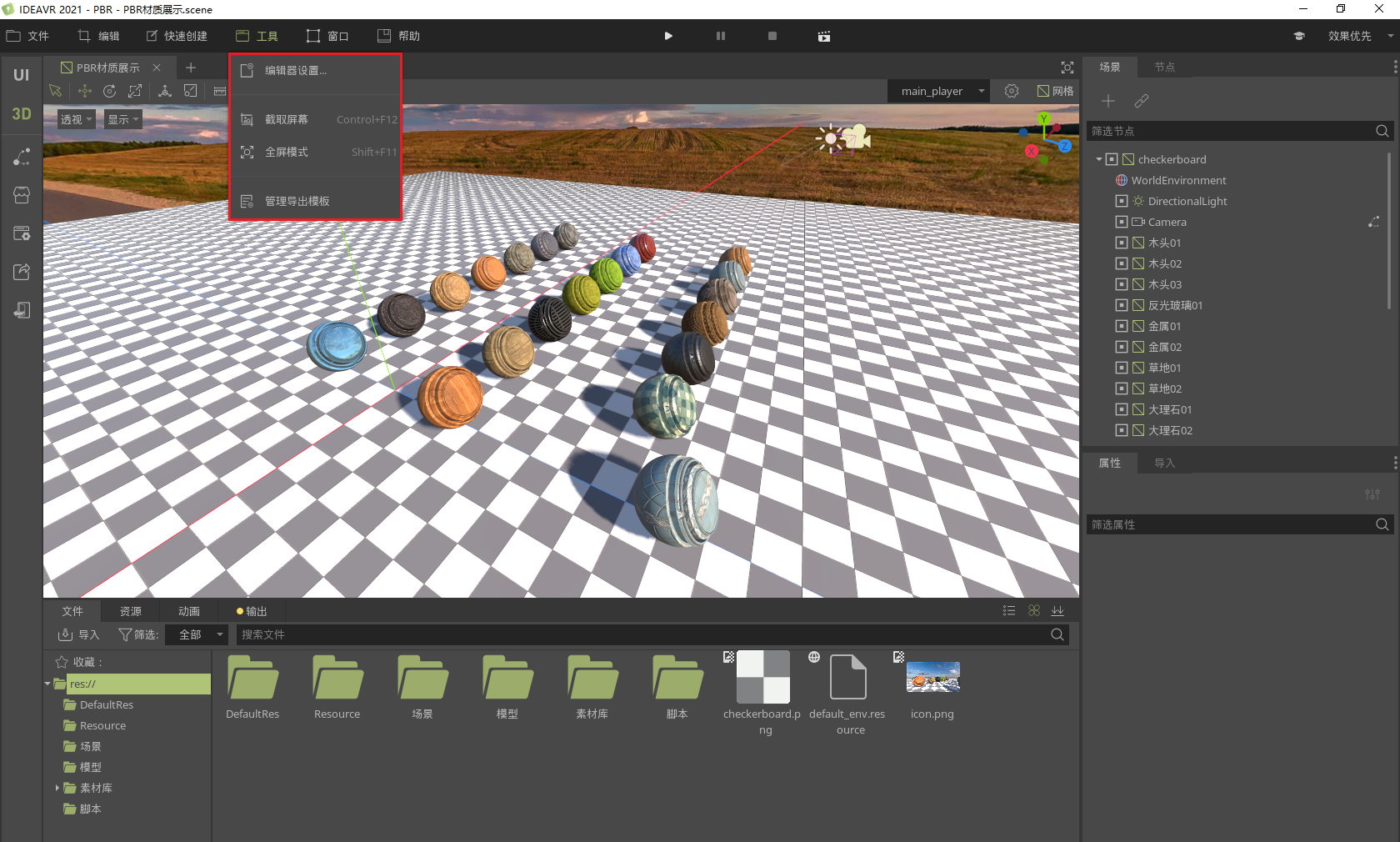
-
编辑器设置 用于设置编辑器的属性,包括语言、文件系统、三维场景设置、导出平台设置、快捷键等等,下面详细介绍。
-
接口/编辑器
 设置编辑器的显示语言。
设置编辑器的显示语言。 -
文件系统/保存
 目前场景的保存格式默认为二进制格式,若想保存为文本格式方便查看节点信息,则勾选文件系统/保存中的“保存为文本格式”,编辑场景之后,保存该场景,则会在场景保存的二进制文件所在的文件夹下保存另一份以“txt”格式结尾的文本格式文件,该文本格式文件中包含了简要的场景资源信息以及场景节点信息。
目前场景的保存格式默认为二进制格式,若想保存为文本格式方便查看节点信息,则勾选文件系统/保存中的“保存为文本格式”,编辑场景之后,保存该场景,则会在场景保存的二进制文件所在的文件夹下保存另一份以“txt”格式结尾的文本格式文件,该文本格式文件中包含了简要的场景资源信息以及场景节点信息。 -
编辑器/三维
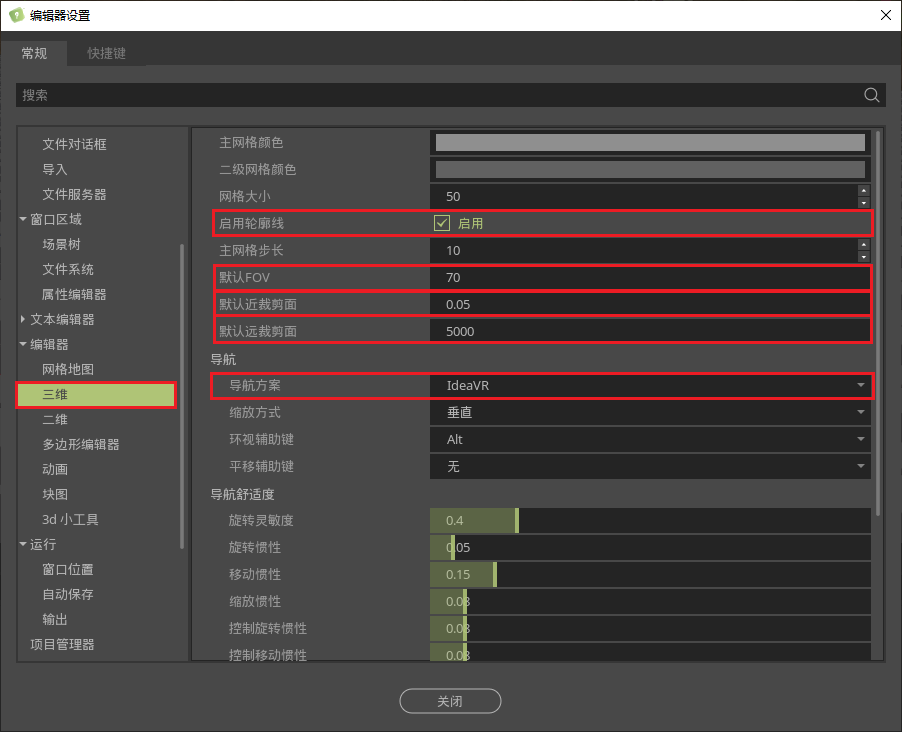 启用轮廓线可以在被选中的物体周围显示轮廓线。 默认FOV、默认近裁剪面、默认远裁剪面设置相机的默认参数。 导航方案设置主窗口的导航方式,可以选择IdeaVR、Maya或Modo。
启用轮廓线可以在被选中的物体周围显示轮廓线。 默认FOV、默认近裁剪面、默认远裁剪面设置相机的默认参数。 导航方案设置主窗口的导航方式,可以选择IdeaVR、Maya或Modo。 -
导出/安卓
 ADB:设置电脑上ADB的路径。 Jarsigner:设置电脑上Jarsigner的路径。 调试密钥库:设置电脑上debug.keystore的路径。 调试密钥库用户:密钥库的用户名。 调试密钥库密码:密钥库的密码。 自定义构建Sdk路径:设置电脑上AndroidSDK的路径。
ADB:设置电脑上ADB的路径。 Jarsigner:设置电脑上Jarsigner的路径。 调试密钥库:设置电脑上debug.keystore的路径。 调试密钥库用户:密钥库的用户名。 调试密钥库密码:密钥库的密码。 自定义构建Sdk路径:设置电脑上AndroidSDK的路径。 -
截取屏幕 对编辑器窗口截图。
-
全屏模式 全屏显示编辑器。
-
管理导出模板 用于下载、安装、卸载导出模板。
窗口¶
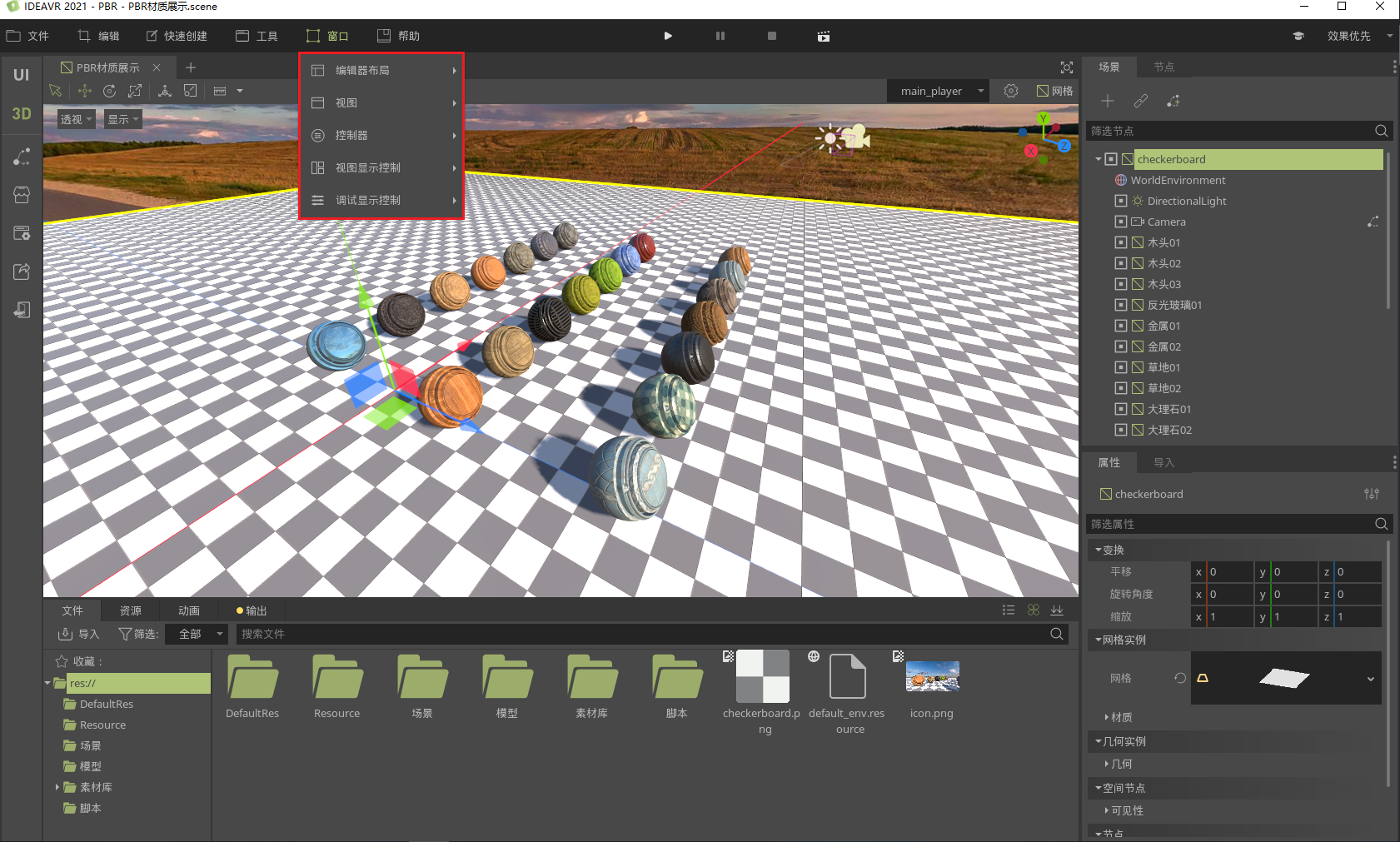
-
编辑器布局 选择不同的布局,有默认、专业、简洁三种,也可以保存自定义布局。
-
模块 设置是否显示节点、导入、动画、输出模块。
-
视图 设置主窗口的视口个数和布局。
-
视图显示控制 设置在编辑器主窗口中是否显示原点和网格。
-
调试显示控制 设置在运行时是否显示碰撞区域。
帮助¶
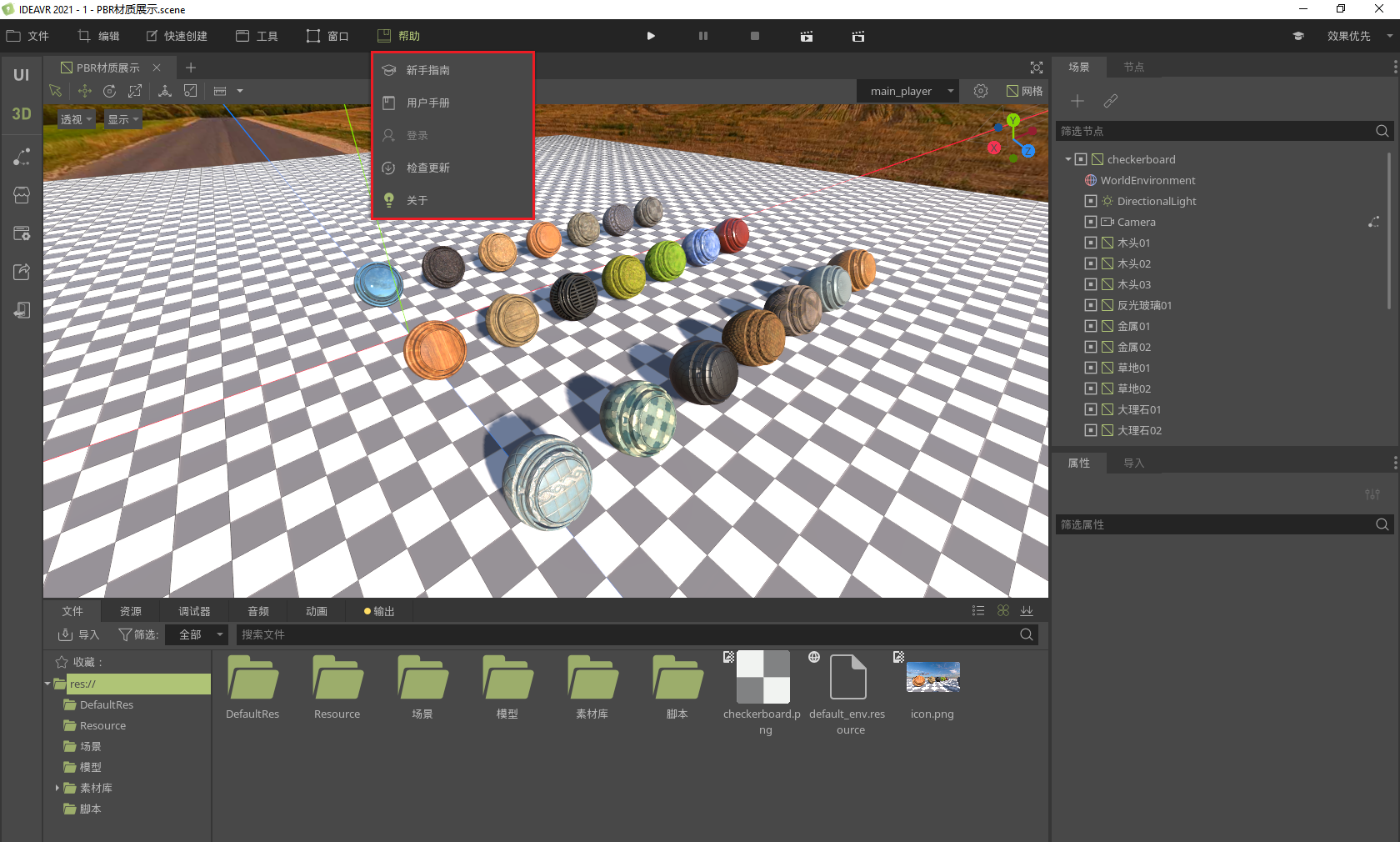
-
新手指南 打开IdeaVR的新手指南。
-
用户手册 打开IdeaVR的用户手册。
-
登录 暂时不可用。
-
检查更新 检查IdeaVR是否有更新。
-
关于 显示IdeaVR的版本、版权等信息。
调试按钮¶
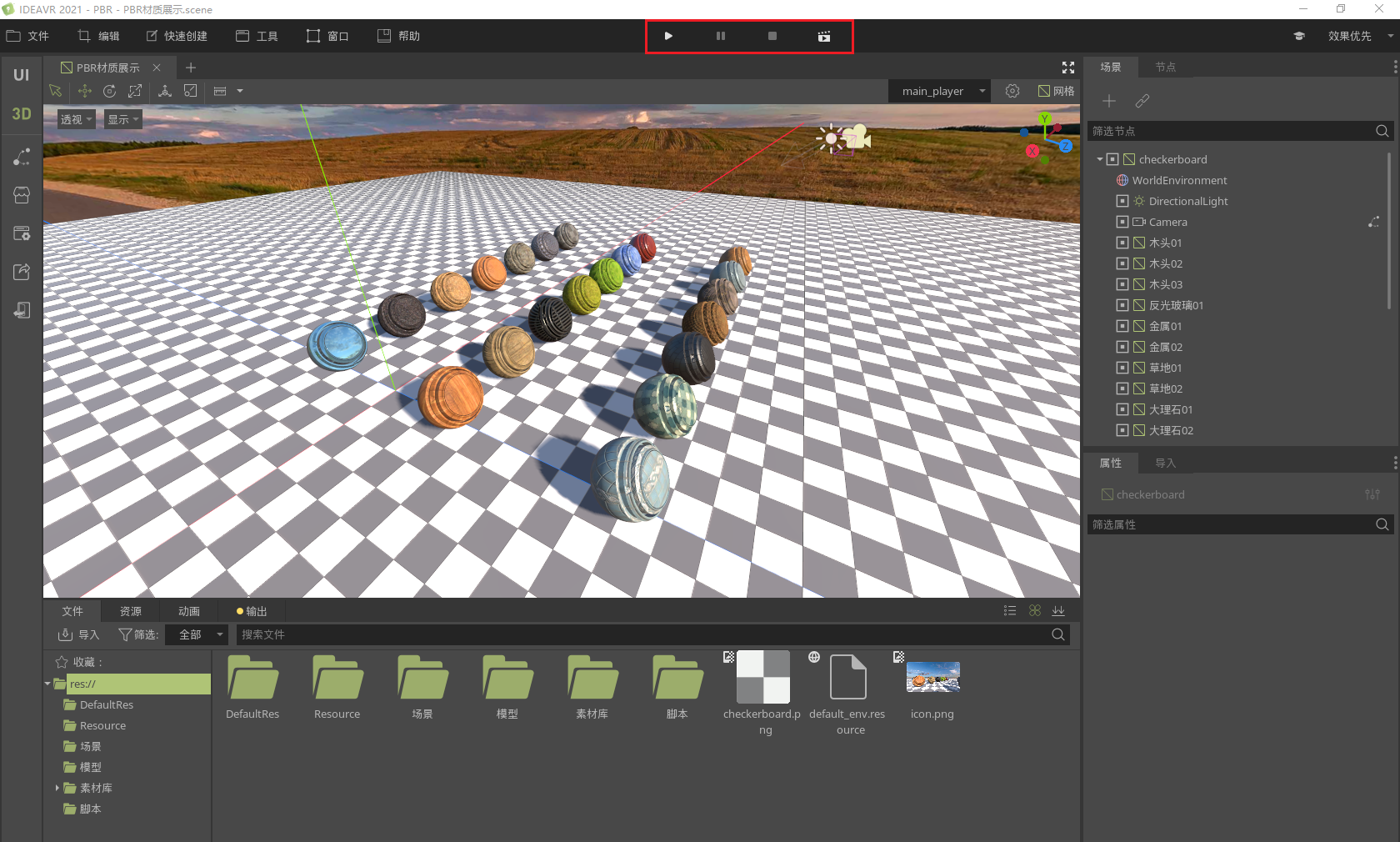
-
运行按钮 点击运行项目,即运行设置的主场景,如果没有设置主场景,跳出选择窗口用于设置主场景。
-
暂停场景按钮 点击暂停正在运行的场景。
-
停止按钮 点击关闭运行场景的窗口。
-
运行场景按钮 点击运行当前场景。
运行模式切换¶
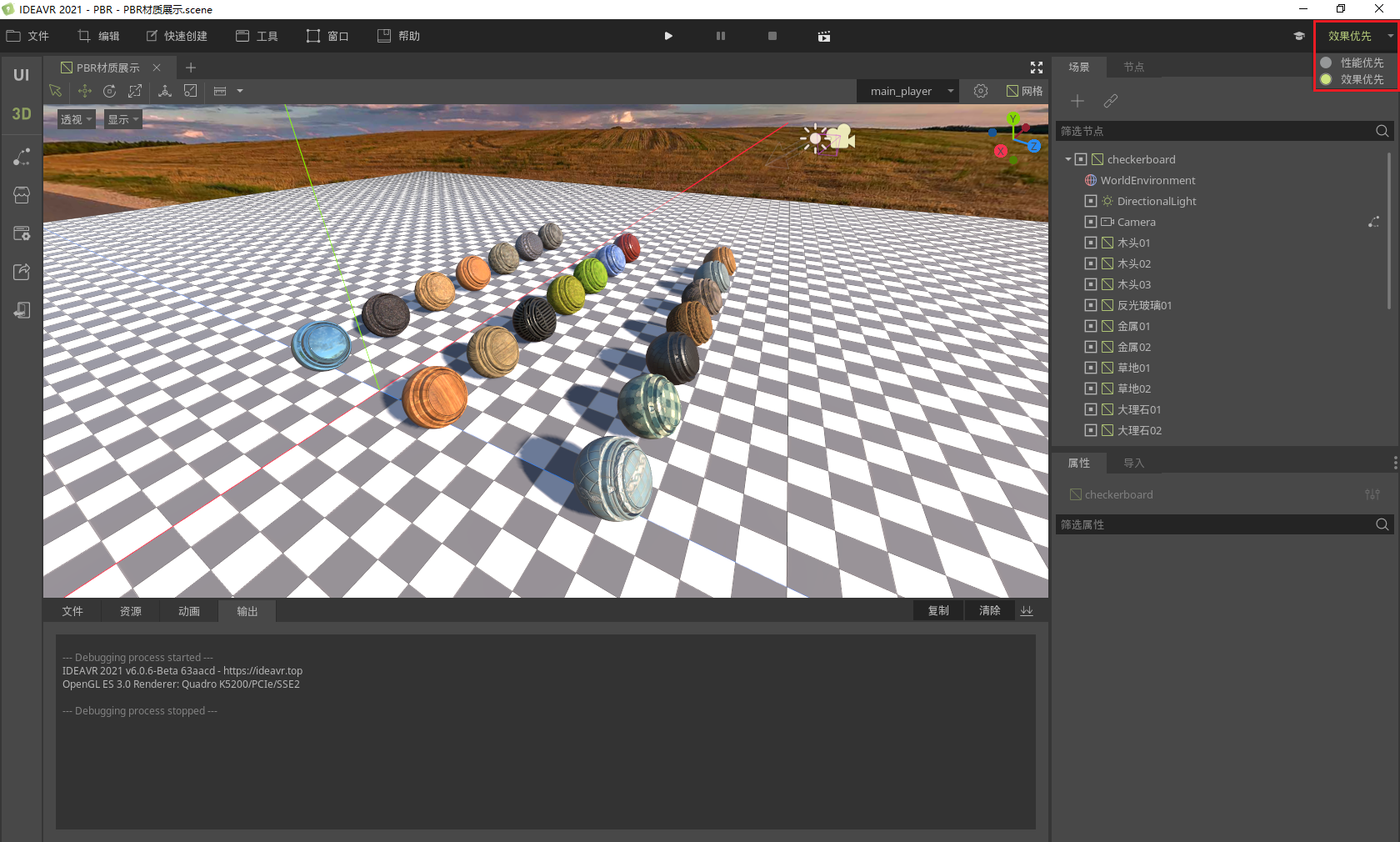
选择运行模式,可以选择效果优先或者性能优先。建议在导出平台为PC、Mac或Linux时选择效果优先,安卓、Web平台选择性能优先。